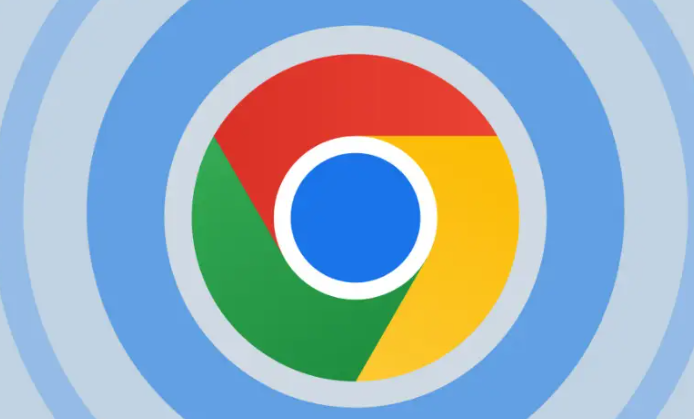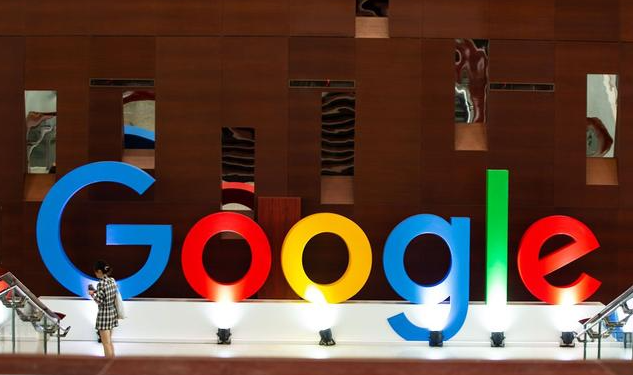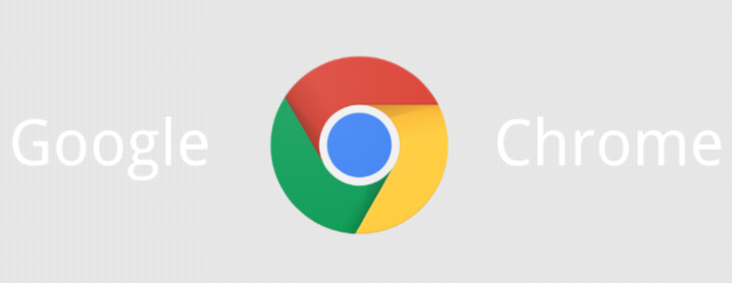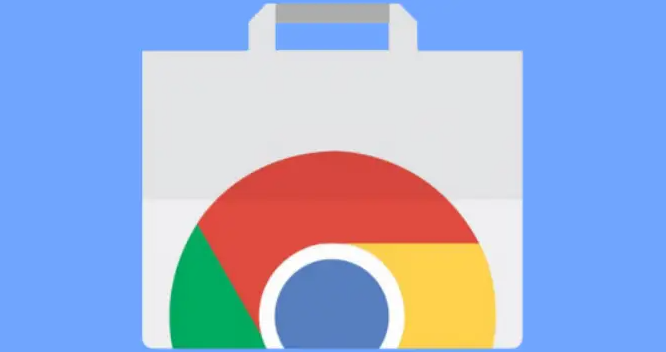
一、理解浏览器缓存机制
浏览器缓存是一种存储机制,用于在本地保存网页的部分或全部内容,包括HTML文件、图片、脚本和样式表等。当用户再次访问相同的网页时,浏览器可以直接从本地缓存中读取这些资源,而无需重新从服务器下载,从而加快了页面的加载速度。
二、检查当前缓存设置
1. 打开Chrome浏览器,点击右上角的菜单按钮(三个点),选择“设置”。
2. 在设置页面中,向下滚动并点击“隐私与安全”,然后选择“清除浏览数据”。
3. 在弹出的对话框中,可以看到当前缓存的大小以及清除缓存的选项。虽然我们通常不建议随意清除缓存,但了解其大小有助于评估缓存对性能的影响。
三、调整缓存策略
Chrome浏览器本身并没有提供直接调整缓存策略的高级设置,但我们可以通过一些间接的方法来优化缓存行为:
1. 启用或禁用缓存:虽然不推荐完全禁用缓存,但在某些特定情况下(如开发测试),可以通过启动Chrome时添加参数`--disk-cache-size=1`来限制缓存大小,或者使用`--disable-cache`来完全禁用缓存。注意,这些参数应在开发者模式下使用,并谨慎操作。
2. 管理缓存存储:定期清理不必要的缓存可以释放磁盘空间并可能解决某些加载问题。在“清除浏览数据”对话框中,可以选择清除缓存的时间范围(从最近一小时到全部时间),然后点击“清除数据”。
3. 利用开发者工具:对于开发者来说,可以使用Chrome的开发者工具来模拟不同的缓存条件,以测试网页在不同缓存状态下的表现。这有助于识别哪些资源应该被缓存,哪些应该被动态加载。
四、其他优化建议
除了直接调整缓存设置外,还可以考虑以下方法来进一步提升Chrome浏览器的加载速度:
1. 启用压缩:确保服务器端启用了Gzip或Brotli压缩,以减少传输的数据量。
2. 使用CDN:内容分发网络(CDN)可以将内容分布到离用户更近的服务器上,从而加速加载时间。
3. 优化图片:使用适当的图片格式和压缩级别,避免过大的图片文件影响加载速度。
4. 延迟加载非关键资源:对于非核心的脚本和样式表,可以考虑使用懒加载技术,仅在需要时才加载它们。
综上所述,虽然Chrome浏览器没有提供直接控制缓存策略的高级选项,但通过理解缓存机制、合理管理缓存以及采取其他优化措施,仍然可以有效提升网页的加载速度和用户体验。希望本文能帮助你更好地利用Chrome浏览器的缓存功能,享受更快速的上网体验。